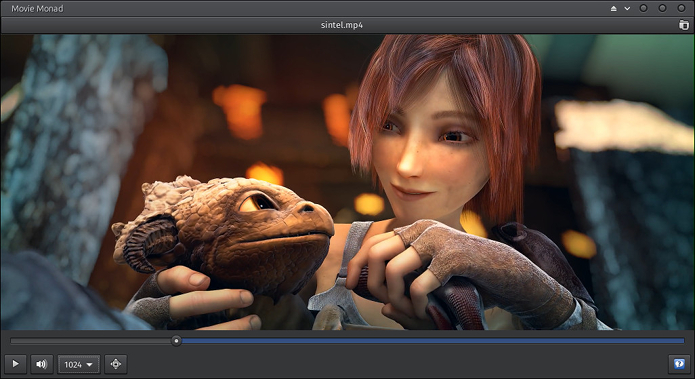Se você está a procura de mais uma opção para ver seus vídeos no sistema do pinguim, conheça e veja como instalar o reprodutor de vídeos Movie Monad no Linux.
Movie Monad é um reprodutor de vídeos baseado no Gstreamer, escrito usando Hasekll e que faz tudo o que o usuário precisa para assistir seus filmes. E agora, ele pode fazer um pouco mais, como exibição de legendas e captura de screenshots.
Para legendas, basta abrir um filme no player, acessar o menu do aplicativo, selecionar o arquivo de legenda (.srt), usando o seletor de arquivos, e ela deverá ser carregada.
Como instalar o reprodutor de vídeos Movie Monad no Linux
Basicamente, existem duas formas de instalar o reprodutor de vídeos Movie Monad no Linux: Usando um arquivo AppImage ou pacotes Snap. Escolha um dos procedimentos abaixo e instale no seu sistema.
Como instalar o reprodutor de vídeos Movie Monad no Linux via arquivo AppImage
Para instalar o reprodutor de vídeos Movie Monad no Linux via arquivo AppImage, você deve fazer o seguinte:
Passo 1. Abra um terminal (use o Dash/Atividades ou pressionando as teclas CTRL+ALT+T);
Passo 2. Confira se o seu sistema é de 32 bits ou 64 bits, para isso, use o seguinte comando no terminal:
uname -mPasso 3. Se seu sistema é de 64 bits, use o comando abaixo para baixar o programa. Se o link estiver desatualizado, acesse essa página, baixe a última versão e salve-o com o nome monad.appimage:
wget https://github.com/lettier/movie-monad/releases/download/0.0.7.0/movie-monad-0.0.7.0-x86_64.AppImage -O monad.appimagePasso 4. Dê permissão de execução para o arquivo baixado;
chmod +x monad.appimagePasso 5. Agora instale o programa com o comando;
sudo ./monad.appimagePasso 6. Quando você inicia o arquivo pela primeira vez, será perguntado se deseja integrar o programa com o sistema. Clique em “Yes” (Sim) se quiser integrá-lo ou clique em “No” (Não), se não quiser. Se você escolher Sim, o iniciador do programa será adicionado ao menu de aplicativos e ícones de instalação. Se você escolher “No”, sempre terá que iniciá-lo clicando duas vezes no arquivo AppImage.
Integrando os aplicativos AppImage no sistema
Se você quiser integrar melhor esse programa no seu sistema, instale o AppImageLauncher, usando esse tutorial:
Como instalar o integrador AppImageLauncher no Linux
Como instalar a versão mais recente do reprodutor de vídeos Movie Monad no Linux via Snap em distros que suportam a tecnologia
Para instalar a versão mais recente do reprodutor de vídeos Movie Monad no Linux via Snap, você deve fazer o seguinte:
Para instalar o reprodutor de vídeos Movie Monad no Linux via Snap você precisa ter o suporte a essa tecnologia instalado em seu sistema. Se não tiver, use o tutorial abaixo para instalar:
Como instalar o suporte a pacotes Snap no Linux
Depois, você pode instalar o reprodutor de vídeos Movie Monad no Linux via Snap, fazendo o seguinte:
Passo 1. Abra um terminal;
Passo 2. Instale o programa, usando esse comando:
sudo snap install movie-monadPasso 3. Adicione os acessos do programa com esses comando;
sudo snap connect movie-monad:mount-observesudo snap connect movie-monad:removable-mediasudo snap connect movie-monad:raw-usbPasso 4. Mais tarde, se você precisar atualizar o snap do programa, use o comando abaixo:
sudo snap refresh movie-monadPasso 5. Depois, se for necessário, desinstale o programa, usando o comando abaixo;
sudo snap remove movie-monadPronto! Agora, quando quiser iniciar o programa, digite movie-monad em um terminal (seguido da tecla TAB), ou clicando no ícone dele ou menu de aplicativos do sistema.
- Como instalar o video player 3D Bino no Linux via Flatpak
- Como transmitir vídeos para o Chromecast via terminal usando o Stream2Chromecast
- AV Linux – uma distro para os criadores de conteúdo multimídia
- Como instalar o utilitário MKVToolNix no Linux via AppImage
O que está sendo falado no blog
<a href="https://www.edivaldobrito.com.br////” rel=”noopener noreferrer” target=”_blank”>Veja mais artigos publicados neste dia…